Android: Outlook synchronisieren
In den letzten Jahren sind die Smartphones und die Tablet auf den Markt gekommen und haben einen regelrechten Boom ausgelöst. Anfänglich war das iPhone von Apple der König auf dem Tron und nach und nach haben namenhafte Hersteller den riesigen Markt erkannt und auch tolle Produkte hergestellt. Android, was von Google aufgekauft wurde, ist ein hervoragendes und vor allem offenes Betriebssystem für Handys. In den letzten Monaten ist Android ein wirklich ernst zu nehmender Konkurrent zum iOS von Apple geworden.
Zählt man aktuell alleine die Geräte die Android verwenden, wurde Apple schon längst überholt. Android hat sich in den letzten Monaten von einem kleinen Smartphone-Betriebssystem zu einem groß Stern in der Smartphone-Welt entwickelt. Millionen Geräte mit Android, ein riesiger Android Market mit vielen tollen und nützlichen Apps für den Alltag und eine große Community runden das Betriebssystem ab.
Smartphones sind immer noch zum Telefonieren und Surfen da. Doch eine weitere wichtige Funktion ist die Verwaltung der eigenen Termine. Besonders beruflich möchte man seine Firmen-Kontakte und seine Termine gerne auch unterwegs so bequem wie möglich abrufen können. Von Haus aus bietet Android eine Verbindung mit dem Google Kalender. Da allerdings eine Vielzahl an Firmen und Menschen Outlook verwenden, muss man da immer einen Umweg gehen, um auch die Outlook Termine, Kalender und Kontakte auf dem Android-Smartphone aufrufen zu können.
Klar, das Betriebssystem kommt quais von Google und wurde natürlich auch dafür optimiert. Der Weg outlook mit seinem Google Kalender zu synchronisieren und von dort aus auf das Smartphone zu sychronisieren ist grundsätzlich nicht schlecht, es gibt aber auch Wege die Kontakte und Kalendereinträge direkt auf das Handy aus Outlook zu bringen. In diesem umfangreichen Artikel zeigen wir Ihnen Schritt für Schritt wie Sie alle Daten auf Ihr Android-Telefon bekommen können.
Vorab: Es gibt natürlich mehrere Wege die Daten zu übertragen und sychron zu halten. Neben dem kostenlose Tool Kies Air von Samsung kann man auch zu kostenpflichtigen Tools greifen. In diesem Artikel präsentieren wir Ihnen das Tool MyPhoneExplorer das Sie kostenlos im Internet herunterladen können.
Vorbereitungen:
Um die Anwendung nutzen zu können müssen Sie erst einige Informationen bekommen und eventuell Einstellungen vornehmen. Das Programm MyPhoneExplorer bietet mehrere Möglichkeiten die Verbindung mit Ihrem Handy aufzunehmen. Dazu zählen folgende Methoden:
- WLAN
- USB
- Bluetooth
Grundsätzlich gibt es keine großen Vor- oder Nachteile bei einer Methode. Die bequemste Methode für die Übertragung wird allerdings im häufigsten Fall die WLAN-Übertragung sein. Da man zuhause in der Regel über das Netz mit dem Computer verbunden ist, muss man sich nicht erst um die Kabelverbindung oder Bluetooth verbindung kümmern.
Für die Methode über USB:
Wenn Sie das Programm über USB verwenden wollen, müssen Sie vorher noch einen Konfigurationsschalter in den Einstellungen Ihres Telefons setzen. Starten Sie Ihr Android-Gerät und gehen Sie auf den Hauptbildschirm. Öffnen Sie anschließend die Einstellungen.
Unter dem Menüpunkt Anwendungen finden Sie ziemlich weit unten einen Menüpunkt Entwicklung. Öffnen Sie den Menüpunkt und setzen Sie den Haken bei der Einstellung „USB-Debugging“.
Installation der Anwendung auf Ihrem Computer:
Zu guter letzt müssen Sie auch noch das ca. 250 KByte Große Installationpaket von der Webseite von FJ Software Development herunterladen. Die Installation unterscheidet sich nicht von einer normalen Software und grundsätzlich muss der Setup gestartet und ein paar Mal auf Weiter geklickt werden.
Wurde die Software erfolgreich installiert können Sie diese jetzt starten.
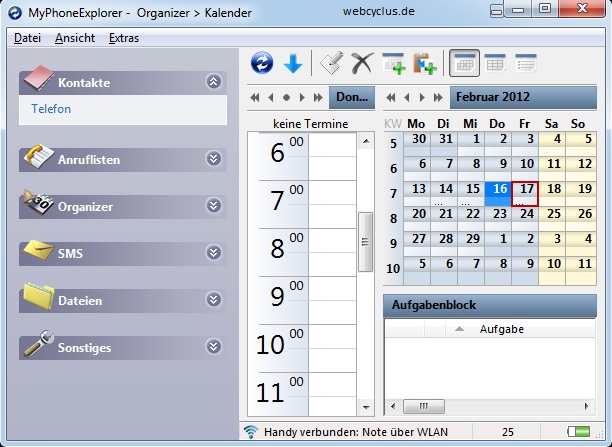
Screenshots der Computer-Anwendung von MyPhoneExplorer für die Outlook-Sychronisation
Download und Installation der MyPhoneExplorer App auf dem Smartphone:
Sie müssen sowohl auf Ihrem Telefon als auch auf Ihrem Computer eine kleine Software installieren. Beginnen wir mit der App für Ihr Android-Smartphone. Starten Sie Ihr Handy und öffnen Sie den Android-Market. Suchen Sie hier nach MyPhoneExplorer und installieren Sie die Applikation. Bis jetzt müssen Sie hier noch keine Einstellungen vornehmen. Wenn Sie jetzt direkt mit der Sychronisation fortfahren möchten, können Sie die App schon einmal starten, wir sind allerdings noch nicht am Ende der Konfiguration.
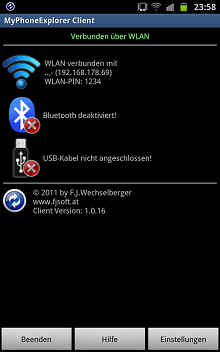
So sollte es in etwa aussehen, wenn Sie die Applikation auf Ihrem Handy starten
Konnten Sie sowohl die Anwendung auf Ihrem Android Handy als auch auf Ihrem Computer erfolgreich installieren, können Sie jetzt mit dem synchronisieren der Daten aus Outlook mit Ihrem Telefon beginnen. In dem folgenden Abschnitt zeigen wir den Prozess über die WLAN-Verbindung. In Zukunft werden wir dies auch noch für Bluetooth und USB vorstellen.
Sorgen Sie dafür das Ihr Computer Ihr Smartphone erreichen kann. Dazu reicht es grundsätzlich aus wenn sich beide Geräte im gleichen Netzwerk befinden, beispielsweise sind die Geräte beide über den heimischen Router mit dem Internet verbunden.
MyPhoneExplorer mit Handy verbinden:
Starten Sie das Programm und sorgen Sie dafür das Ihr Handy auch ansprechbar und nicht ausgeschaltet ist. Klicken Sie jetzt in der Software in der Menüleiste auf Datei -> Einstellungen und wählen Sie hier WLAN aus. Ggfs. müssen Sie außerdem den Menüpunkt „Handy mit Google Android-Betriebsystem“ aktivieren. Bestätigen Sie die Änderungen mit einem klick auf den OK-Button und versuchen Sie über die Menüleiste Datei – Verbinden eine Verbindung zu Ihrem Handy aufzubauen.
Wenn alles korrekt funktioniert hat erscheint jetzt ein Dialog in dem Sie dem Handy einen Namen oder eine Bezeichnung geben müssen. Das hilft Ihnen später das Gerät wieder zu erkennen, falls über die Software unterschiedliche Telefone synchronisiert werden.
Sofern das Programm schon einen Verweis auf Outlook oder ein anderes Programm hat, wird es zuerst initialisiert und anschließend synchronisiert. Einfach abwarten bis der Prozess fertig ist und dann können wir mit der Outlook Sync beginnen.
So synchronisieren Sie Ihren Outlook-Kalender:
Wenn Sie Ihre Termine auf Ihrem Outlook-Kalender synchronisieren möchten müssen Sie natürlich Outlook auf dem Rechner installiert haben. Öffnen Sie anschließend den MyPhoneExplorer und klicken Sie in der Menüleiste auf Datei -> Einstellungen. Öffnen Sie jetzt an der linken Seite den Menüpunkt Synchronisierung. Jetzt sehen Sie an der rechten Seite eine Auswahlliste mit der Sie neben dem Kalender auch Kontakte und Notizen mit auf Ihr Handy speichern können, darauf kommen wir aber im späteren Verlauf des Artikels noch einmal. Sofern Sie nur einen Kalender in Ihrem Outlook verwalten, können Sie mit den Standardeinstellungen weitermachen, alternativ können Sie über Erweitert noch einige zusätzlich Konfigurationen vornehmen. Dazu zählt neben der Auswahl eines anderen Kalenders auch der Modus und wenn gewünscht auch ein Datumsbereich, der bei der Übernahme berücksichtigt werden soll.
Bestätigen Sie die Änderungen mit dem OK-Button und klicken Sie im MyPhoneExplorer auf den blauen Start-Button. Jetzt werden alle Kalenderdaten aus Ihrem Outlook exportiert und auf Ihr Android-Handy übertragen.
Im Laufe der Zeit werden wir hier noch die Synchronisation der Aufgaben und Notizen vorstellen.
Zum Vergleich finden Sie hier noch eine Tabelle mit alternativer Software.
| Programm | Kosten | URL |
| MyPhoneExplorer | kostenlos | http://www.fjsoft.at/de/downloads.php |
| Kies / Kies Air | kostenlos | http://samsung.de/de/consumer/kies.aspx |
| Austausch über Google Kalender | kostenlos | http://office.microsoft.com/de-ch/outlook-help/ubertragen-von-kalendern-zwischen-outlook-und-google-calendar-HA010167495.aspx |
| Companionlink | Kostenpflichtig | http://www.companionlink.com/android/outlook/ |
Wir würden uns freuen wenn Sie den Artikel weiterempfehlen, sofern er Ihnen Zeit eingespart und geholfen hat.



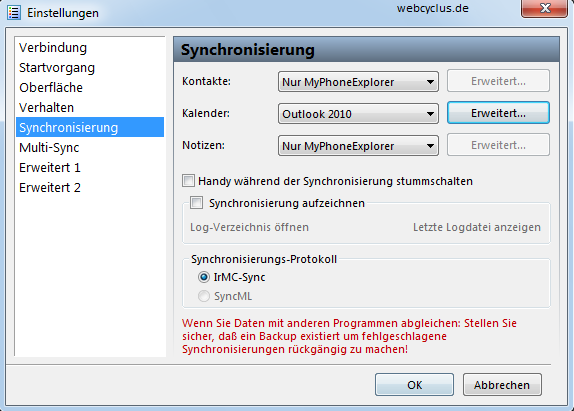

am 7. Mai 2012 um 12:04 Uhr | #
Danke für die ausführliche Anleitung. Ich werde mir aber überhaupt erst ein Android-Tablet oder -Smartphone kaufen, wenn ich mit einigermaßen Sicherheit die *Aufganben* von Outlook synchronisieren kann (und weitgehend die integrative Arbeitsweise zwischen Terminen, Mails und Aufgaben in Outlook auch zur Verfügung haben. Gern auch mit ein paar Abstrichen, denn Android ist ja nicht Windows, aber mit einigen ASbstrichen sollte es schon möglich sein.